Excel Solver on optimointityökalu, jonka avulla voidaan määrittää, miten haluttu tulos voidaan saavuttaa muuttamalla mallin oletuksia. Se on eräänlainen mitä-jos-analyysi Dynaaminen taloudellinen analyysi Tämä opas opettaa sinua tekemään dynaamisen taloudellisen analyysin Excelissä käyttämällä edistyneitä kaavoja ja toimintoja. INDEX-, MATCH- ja INDEX MATCH MATCH -toiminnot, yhdistämällä CELL, COUNTA, MID ja OFFSET kaavassa. Käytettäessä nämä Excel-toiminnot tekevät tilinpäätöksen analyysistä dynaamisemman ja ovat erityisen hyödyllisiä, kun yritetään määrittää "paras" tulos, kun otetaan huomioon useampia kuin kaksi oletusta. Opi video-ohjeiden avulla Finanssin Advanced Excel -kurssilla.
Kuinka käyttää Excel Solveria - esimerkki
Paras esimerkki Excel-ratkaisijan käytöstä on piirtää tilanne, jossa esimerkiksi yrityksen myyjien lukumäärän ja voiton välillä on epälineaarinen suhde. Bruttovoitto Bruttovoitto on suora voitto, joka jää jäljelle myytyjen tavaroiden kustannukset tai "myyntikustannukset" myyntituloista. Sitä käytetään bruttovoittomarginaalin laskemiseen ja se on yrityksen tuloslaskelmassa ilmoitettu alkuperäinen voittoluku. Bruttovoitto lasketaan ennen liikevoittoa tai nettotulosta. että ne tuottavat. Myyjien tuotto on laskussa, joten haluamme selvittää, mikä on optimaalinen palkattavien ihmisten määrä. Toisin sanoen haluamme selvittää, kuinka monta myyjää meidän pitäisi palkata saadaksemme maksimaalisen voiton.
Vaihe 1: Varmista, että Solver-apuohjelma on asennettu
Ensimmäinen vaihe on varmistaa, että olet asentanut Solverin Excel-tiedostoosi. Voit tehdä tämän valitsemalla Tiedosto -> Asetukset -> Apuohjelmat -> Hallinnoi Excel-apuohjelmia. Kun valintaikkuna tulee näkyviin, varmista, että ruutu on valittuna alla olevan kuvan mukaisesti.

Vaihe 2: Rakenna malli
Tässä olemme luoneet esimerkin, jossa yrityksen myyjien lukumäärän ja voiton välillä on epälineaarinen suhde. Tämä johtuu siitä, että kun lisätään lisää myyjiä, heistä tulee vähemmän tehokkaita. Kuvittele hyvin markkinarako, jolla on vain tietty määrä asiakkaita.
Kun lisäät alun perin lisää myyjiä, tuotat paljon enemmän tuloja. Liikevaihto Myyntituotot ovat tuloja, jotka yritys saa tavaroiden myynnistä tai palvelujen tarjoamisesta. Kirjanpidossa termejä "myynti" ja "tuotot" voidaan käyttää ja usein käytetään keskenään samanlaisena. Tuotot eivät välttämättä tarkoita saatuja käteisiä. , mutta jossain vaiheessa uudet myyjät loppuvat uusista ihmisistä etsimään ja heistä tulee yrityksen kuollutta. Tämän mallin tarkoituksena on näyttää esimerkki, jota ei voida helposti laskea tavoitteen hakemisen avulla tavoitteen tavoitteen saavuttaminen. Tavoitteen haku Excel-toiminto (mitä-jos-analyysi) on tapa ratkaista haluttu tulos muuttamalla sitä ohjaavaa oletusta . Toiminto käyttää kokeiluversioita ongelman ratkaisemiseen kytkemällä arvauksia, kunnes se saa vastauksen. Sitä käytetään herkkyysanalyysin suorittamiseen Excelissä tai muussa ratkaisussa.

Opi video-ohjeiden avulla Finanssin Advanced Excel -kurssilla.
Vaihe 3: Käynnistä Excel Solver nauhalla
Excel Solver -toiminto sijaitsee Data Ribbonissa ja Windowsin pikanäppäin on Alt, A, Y21. Kun valintaikkuna tulee näkyviin, huomaat useita vaihtoehtoja, joita voit käyttää.
- Aseta ”Objektiivi” -solu. Meidän tapauksessamme tämä on voitto.
- Aseta se johonkin (Max, Min tai tietty arvo). Meidän tapauksessamme haluamme maksimaalisen voiton.
- Valitse muutettavat solut tai solut ratkaisun löytämiseksi. Meidän tapauksessamme haluamme valita myyjien määrän solun.
- Lisää rajoituksia. Jos haluat asettaa rajoituksen (esim. Solun on oltava> tai <jokin numero), voit lisätä tämän sisään. Meidän tapauksessamme ei ole rajoituksia.
- Napsauta "Ratkaise".
- Päätä, haluatko pitää ratkaisun soluissa vai palauttaa alkuperäiset arvot.

Kuvaajaratkaisu
Tässä esimerkissä olemme myös osoittaneet, kuinka voit käyttää kaaviota ratkaisun saamiseksi, ja tämä auttaa todella havainnollistamaan myyjien määrän ja yrityksen voiton suhdetta. Sekä Excel Solverin että kaavion käyttö yhdessä lisää todellisuuteen luottamusta.
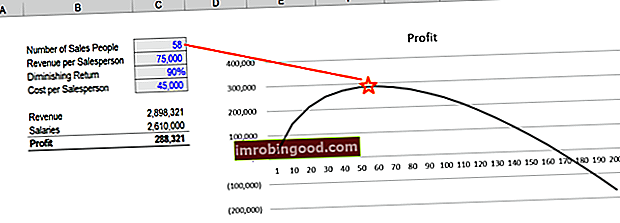
Lataa malli
Lataa tässä esimerkissä käytetty Excel-tiedosto sen pelaamiseen. Yritä myös rakentaa oma tyhjästä!
Ratkaisin vs tavoitehaku
Molemmat työkalut ovat erittäin hyödyllisiä suoritettaessa taloudellista mallintamista ja analysointia Excelissä. Tärkein ero on:
- Tavoitteen haku -toiminnolla voit muuttaa vain yhtä muuttujaa, kun taas Solver-sovelluksessa voit muuttaa useita muuttujia kerralla.
- Ratkaisijan avulla voit löytää Max- tai Min-ratkaisun (optimointi), kun Goal Seek pakottaa sinut valitsemaan tietyn lopputuloksen (ei välttämättä optimaalinen ratkaisu).
Lisäresurssit
Kiitos, että olet lukenut Finance-oppaan optimointiongelmiin Excelissä ja käyttänyt Excel Solveria. Nämä jatkokoulutuksen resurssit ovat erittäin hyödyllisiä jatkaaksesi oppimista ja urasi etenemistä maailmanluokan rahoitusanalyytikkona:
- Tietojen validointi Tietojen validointi Tietojen vahvistus Excelissä on olemassa oleva ja helposti käytettävissä oleva työkalu tietojen eheyden varmistamiseksi taloudellisen mallin rakentamisen yhteydessä. Vaikka se on vain helppo ylimääräinen askel, tietojen validointi Excelissä on erittäin hyödyllinen työkalu mallisi tulojen ja lähtöjen suojaamiseen.
- Excel-mallinnuksen parhaat käytännöt Excel-mallinnuksen parhaat käytännöt Seuraavien Excel-mallinnuksen parhaiden käytäntöjen avulla käyttäjä voi tarjota puhtaimman ja käyttäjäystävällisen mallinnuskokemuksen. Microsoft Excel on erittäin vankka työkalu. Oppiminen tulemaan Excel-tehokäyttäjäksi on melkein pakollista investointipankkitoiminnan, yritysrahoituksen ja pääomasijoitusten aloilla.
- Excel-pikanäppäimet Excel-pikanäppäimet Excel-pikanäppäimet ovat käteviä liikkumaan Excelissä paljon nopeammin ja tehokkaammin. Itse asiassa pikanäppäinten käyttö on paljon nopeampaa kuin hiiren käyttö. Kaksi yleistä esimerkkiä näistä pikanäppäimistä ovat sellaisia, jotka mahdollistavat ...
- VBA-muuttujia, tietotyyppejä ja himmeitä VBA-muuttujia, tietotyyppejä ja himmeitä VBA-muuttujia käytetään tallentamaan tietoja makroihin ja toimintoihin. Nämä muuttujat on tallennettu moniin tietotyyppeihin, ja ne ilmoitetaan käyttämällä Dim. Yleensä ensimmäinen vaihe makron nimeämisen jälkeen on muuttujien ilmoittaminen. Muuttujat ovat nimiä eri tiedoille, joista makro tulee olemaan

